كيفية إضافة مقاطع فيديو متعددة على TikTok [دليل المبتدئين]
TikTok هو تطبيق فيديو شائع يمكّن المستخدمين من إنشاء ومشاركة مقاطع فيديو قصيرة باستخدام النظام الأساسي. عندما تقوم بالتمرير إلى التطبيق ، سترى محتوى فيديو مختلفًا تم تحميله بواسطة المبدعين. أحد محتويات الفيديو التي يمكنك مشاهدتها من هذا النظام الأساسي هو إضافة مقاطع فيديو متعددة إلى مقطع فيديو واحد. هل أنت فضولي كيف فعل المبدعون ذلك؟
إذا كنت تريد أن تكتشف كيفية إضافة مقاطع فيديو متعددة على TikTok، هنا هو المكان الصحيح. في هذا المنشور ، سيتم إرشادك خلال العملية ، والتي يمكن أن تساعدك في إنتاج محتوى مؤلف من مقاطع فيديو مدمجة. دون مزيد من اللغط ، استمر في القراءة.
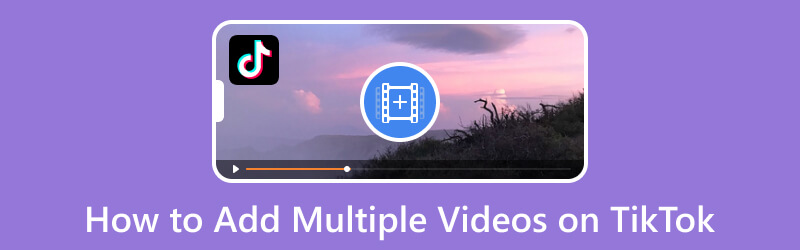
محتوى الصفحة
الجزء 1. كيفية إضافة مقاطع فيديو متعددة على TikTok
باستخدام الميزة المضمنة ، يمكنك إضافة مقاطع فيديو متعددة ودمجها في فيديو واحد. ألق نظرة على الدليل الذي يمكن أن يساعدك في القيام بذلك. اعتمد على المعلومات المقدمة لمعرفة كيفية إضافة مقاطع فيديو متعددة على TikTok باستخدام الميزة المدمجة.
الخطوة 1. لتبدأ ، قم بتشغيل تطبيق TikTok باستخدام هاتفك الذكي.
الخطوة 2. بمجرد فتح التطبيق ، توجه إلى (+) الموجود أسفل وسط الشاشة لإنشاء مقطع فيديو. سيتم توجيهك إلى قسم التسجيل الرئيسي ، حيث يمكنك تصوير أو تحميل مقطع فيديو من المعرض.
اذهب إلى رفع زر لعرض مقاطع الفيديو الخاصة بك في معرض هاتفك الموجود بجانب زر التسجيل. بمجرد فتح معرض الصور الخاص بك ، توجه إلى أشرطة فيديو قسم ووضع علامة بجانب حدد عدة زر. بعد ذلك ، سيسمح لك بتحديد مقاطع فيديو متعددة. الآن ، ابدأ في تحديد مقاطع الفيديو التي تريد تحميلها على النظام الأساسي.
الخطوه 3. بمجرد الاستقرار ، اضغط على التالى زر يؤدي إلى قسم التحرير. سيقوم التطبيق بدمج مقاطع الفيديو المحددة في مقطع فيديو واحد ، يمكنك مشاهدته في قسم التسجيل. تعمل خيارات التحرير الموجودة في الزاوية اليمنى من الشاشة على تحسين الفيديو الخاص بك.
الخطوة 4. بمجرد الانتهاء ، اضغط على التالى زر ، واملأ المعلومات المطلوبة قبل نشر الفيديو.

الجزء 2. كيفية الجمع بين المسودات على TikTok
يحتوي TikTok على ميزة تمنحك الاختيار بين نشر الفيديو على الفور أو حفظه في المسودات. سيوضح هذا الجزء دمج المسودات التي حفظتها على حساب TikTok الخاص بك. مع ذلك ، ستعرف كيفية دمج مقاطع الفيديو في مقطع فيديو واحد. اعتمد على المعلومات المقدمة لمعرفة كيفية دمج المسودات على TikTok.
الخطوة 1. افتح تطبيق TikTok وانتقل إلى الملف الشخصي أيقونة ، والتي ستقودك إلى ملف تعريف حسابك.
الخطوة 2. توجه إلى المسودات ، وسترى مقاطع الفيديو التي التقطتها ولا تزال بحاجة إلى التحميل. بعد ذلك ، قم بتغيير إعداد الخصوصية في ملف من يمكنه مشاهدة هذا الفيديو قسم ل أنا فقط. بعد التحديث ، اضغط على بريد زر.
الخطوه 3. بعد تحميل الفيديو الخاص بك ، يمكنك تغيير الإعدادات بالضغط على قطع التغيير. هنا ، يمكنك تقليل طول الفيديو الخاص بك وإضافة مقاطع فيديو جديدة لدمجها. بالإضافة إلى ذلك ، يمكنك استخدام خيارات التحرير المتوفرة لتحسين الفيديو الخاص بك.
الخطوة 4. احفظ الفيديو كمسودة ، وحدد صورة مصغرة للفيديو الخاص بك ؛ يمكنك الاختيار من أي جزء من الفيديو. بعد ذلك ، يرجى العودة إلى الشاشة الرئيسية ، والنقر على أيقونة (+) ، واختيار الفيديو الخاص بك ، ونشره.
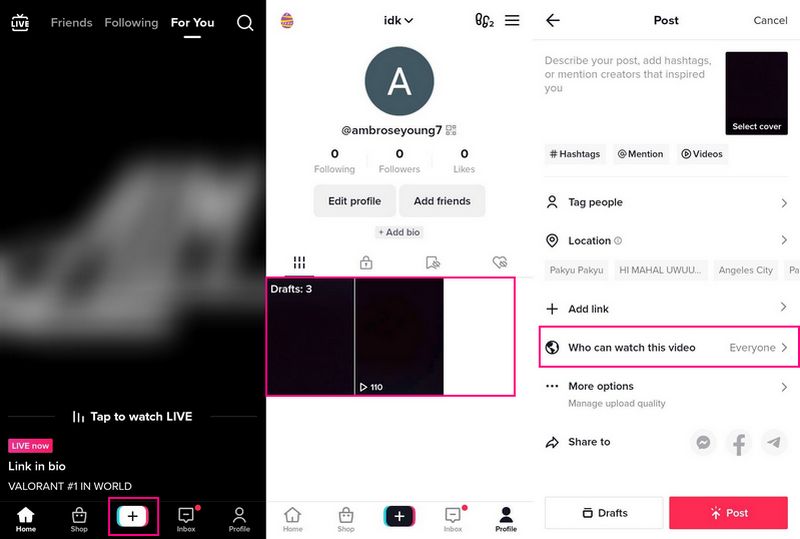
الجزء 3. كيفية تحميل مقاطع فيديو متعددة على TikTok
1. محول الفيديو Vidmore
محرر الفيديو الاحترافي الذي يمكنك الوصول إليه لدمج مقاطع فيديو متعددة دون قيود هو محول الفيديو فيدمور. يحتوي على ميزة دمج فيديو مدمجة قادرة على دمج مقاطع متعددة في مقطع فيديو واحد. تتيح هذه الميزة للمستخدمين تحميل العديد من مقاطع الفيديو كما يريدون دون قيود. إلى جانب ذلك ، فإنه يوفر خيارات تحرير لتصحيح عرض الفيديو ، وتطبيق المؤثرات والمرشحات ، وإضافة العلامات المائية والمزيد. يدعم هذا البرنامج العديد من تنسيقات الفيديو ، مما يسمح للمستخدمين بتحميل أي تنسيق لملف الفيديو يريدون دمجه. يمكن للمستخدمين إنشاء مقطع فيديو مذهل باستخدام هذا البرنامج ، والذي يمكن أن يكتسب المزيد من المشاهدات بمجرد تحميله على TikTok.
يوجد أدناه دليل حول كيفية دمج مقاطع الفيديو على TikTok باستخدام Vidmore Video Converter:
الخطوة 1. قم بتنزيل Vidmore Video Converter وتثبيته
قم بتنزيل التطبيق على جهاز الكمبيوتر الخاص بك من موقع الويب ، وقم بتثبيته ، واتبع إجراءات إعداد البرنامج.
الخطوة 2. حدد Video Merger
عند فتح البرنامج ، توجه إلى صندوق الأدوات علامة التبويب وتحديد موقع دمج الفيديو من عدة أدوات مقدمة.
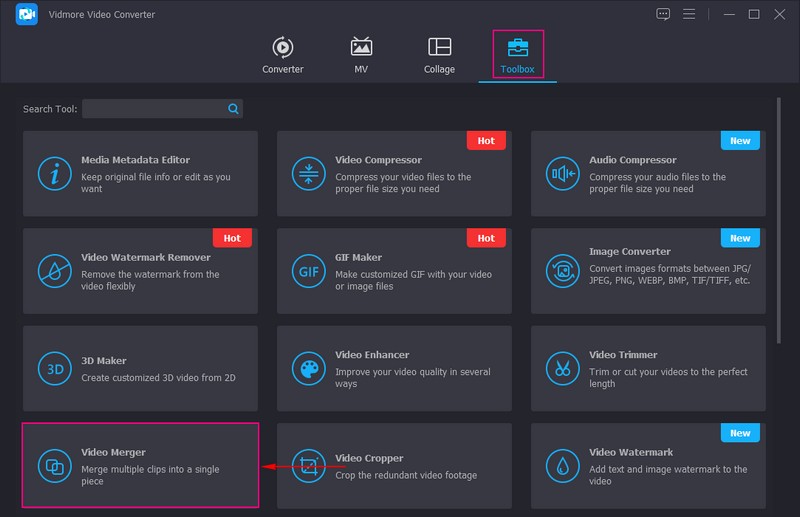
الخطوة 3. أضف مقاطع فيديو إلى برنامج دمج الفيديو
يتم توجيهك إلى نافذة جديدة حيث يمكنك تحميل مقاطع الفيديو الخاصة بك. هنا ، اضغط على (+) ، الذي سيفتح مجلد سطح المكتب الخاص بك ، والمضي قدمًا في تحديد وإضافة مقاطع فيديو متعددة إلى البرنامج.

الخطوة 4. تحرير مقاطع الفيديو
سترى مقاطع الفيديو الخاصة بك قيد التشغيل على شاشة المعاينة في النافذة المفتوحة حديثًا. إلى جانب ذلك ، سترى خيارات التحرير أسفل شاشة المعاينة.
إذا كنت تريد إضافة المزيد من مقاطع الفيديو ، فانقر فوق أضف زر. بعد ذلك ، انقر فوق ملف تعديل زر ، وإجراء تغييرات على الفيديو الخاص بك. هنا ، يمكنك الاقتصاص والتدوير وتطبيق التأثيرات والمرشحات وتضمين علامة مائية وإضافة موسيقى خلفية إلى الفيديو الخاص بك. تذكر أن تضرب حسنا زر لكل تغيير تقوم به. بعد ذلك ، انتقل إلى تقليم زر لاستبعاد الأجزاء غير الضرورية من الفيديو والاحتفاظ بالأجزاء الأساسية. بعد ذلك ، اضغط على حفظ زر لحفظ التغييرات. بعد ذلك ، اضغط على امام أو وراء أزرار لترتيب مقاطع الفيديو بناءً على تفضيلاتك.
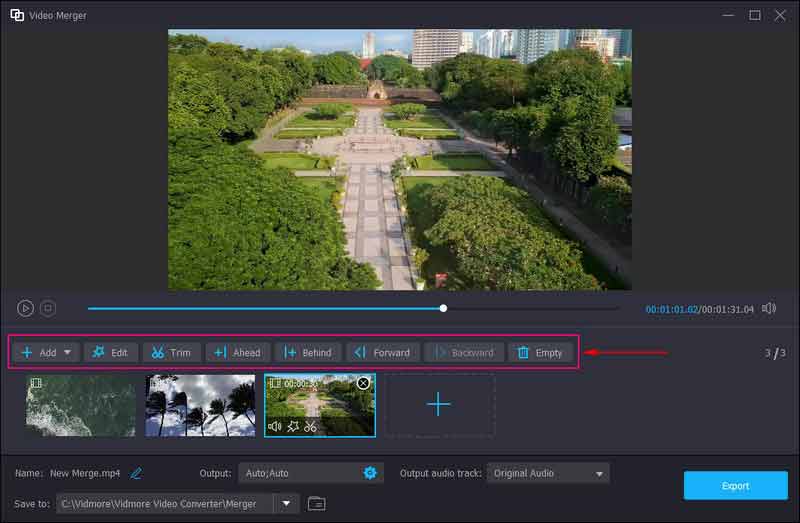
الخطوة 5. تصدير مقاطع فيديو متعددة
بمجرد الانتهاء ، اضغط على تصدير زر لحفظ مقاطع الفيديو المدمجة على جهاز الكمبيوتر الخاص بك. بعد ذلك ، حدد موقع الفيديو الناتج وقم بتحميله على TikTok.
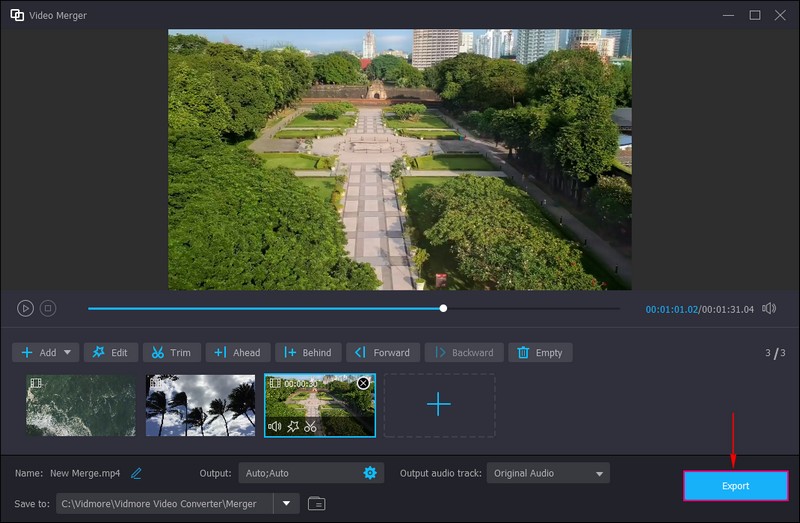
2. InShot
InShot هو تطبيق تحرير للصور ومقاطع الفيديو. إنه محرر وصانع فيديو قوي متعدد الإمكانات مليء بالميزات. تشمل الميزات المضمنة الموسيقى ، وتأثيرات الانتقال ، والنص ، والملصقات ، والرموز التعبيرية ، والإطارات الرئيسية ، والخلفيات الضبابية. علاوة على ذلك ، فإنه يمكّن المستخدمين من إضافة مقاطع فيديو متعددة في مقطع فيديو واحد. أيضًا ، يمكن للمستخدمين استخدام خيارات التحرير التي يوفرها التطبيق لرفع مستوى عرض الفيديو.
اتبع الخطوات المقدمة لمعرفة كيفية دمج مقاطع فيديو متعددة باستخدام Inshot:
الخطوة 1. يجب عليك تنزيل التطبيق وتثبيته على جهازك المحمول للوصول الكامل. بعد عملية التثبيت ، افتح التطبيق للبدء.
الخطوة 2. اضغط على الفيديو من الواجهة الرئيسية لفتح معرض هاتفك. بعد ذلك ، انقر فوق فئة الفيديو من الألبوم ، وحدد مقاطع الفيديو التي تريد دمجها. بعد التحديد ، انقر فوق (✔) لتوجيهك إلى قسم التحرير الرئيسي.
الخطوه 3. أسفل شاشة المعاينة ، انقر فوق لعب زر لمعرفة أن مقاطع الفيديو التي أضفتها مجمعة. يمكنك استخدام خيارات التحرير الأخرى لرفع مستوى الفيديو الخاص بك ، مما قد يساعدك على جذب المشاهدين لمشاهدته.
الخطوة 4. بمجرد أن تشعر بالرضا ، اضغط على زر حفظ في أعلى يمين الشاشة. يمكنك أيضًا تغيير دقة الفيديو ومعدل الإطارات والتنسيق قبل حفظه.
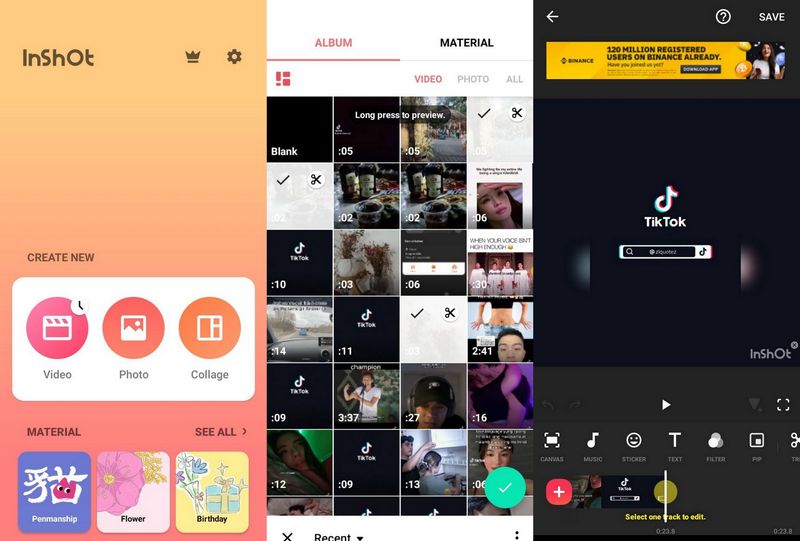
الجزء 4. أسئلة وأجوبة حول مقاطع الفيديو المتعددة في TikTok
ما هو الحد الأدنى لمدة TikTok؟
تشتهر TikTok بمحتوى الفيديو القصير ؛ الحد الأدنى لطول الفيديو هو ثلاث ثوانٍ.
لماذا يقوم TikTok بتقصير مقاطع فيديو متعددة؟
تم تقصير مقطع الفيديو الخاص بك لأن التطبيق قام تلقائيًا باقتصاصها لتناسب التنسيق. بالإضافة إلى ذلك ، قد تقوم عن طريق الخطأ بتحديد خيارات القطع أثناء التحرير ، وهذا هو سبب تقصير الفيديو.
هل مقاطع فيديو TikTok محدودة بالوقت؟
يصل طول الفيديو المحدود على TikTok إلى 10 دقائق. يبدأ من 15 ثانية إلى ثلاث دقائق حتى يطالب المستخدمون بمدة أطول ؛ هو إضافة المزيد إلى فيديو واحد.
خاتمة
ها أنت ذا! لقد تعلمت كيفية دمج مقاطع الفيديو على TikTok باستخدام الميزة المضمنة. سيكون من السهل إضافة مقاطع فيديو متعددة على TikTok باستخدام الأدلة المذكورة أعلاه. بالإضافة إلى ذلك ، يمكنك استخدام Vidmore Video Converter لدمج مقاطع متعددة في فيديو واحد. أكثر من ذلك ، يحتوي على خيارات تحرير يمكن أن تساعدك في رفع مستوى الفيديو الخاص بك. ابدأ في إنشاء مقطع فيديو يتضمن مقاطع فيديو متعددة ، وانشره على TikTok ، واحصل على المزيد من المشاهدات.


